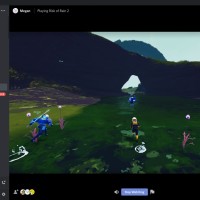Как добавить стикеры в Дискорд
Стикеры для Дискорда — картинки, которые можно использоваться при общении с другими пользователями. Они бывают встроенные или пользовательские. В последнем случае изображение необходимо загрузить с Интернета. Во избежание путаницы сразу отметим, что Discord стикеры применительно к этой программе называются немного по-иному — смайлы или эмодзи. Рассмотрим особенности их создания и добавления более подробно.
Что это
Стикеры — специальные изображения, имеющие небольшие размеры и используемые для добавления в сообщения. Первоначально они имели размеры 80х15 пикселей и делились на две части (первая была вдвое больше второй). Слева находился логотип или текст, характеризующий определенный интернет-ресурс. Сегодня stickers представляют собой обычные картинки. В случае с Дискорд стикерами называются смайлы или эмодзи.
Как использовать стикеры в Discord
Наиболее простой путь — использовать в Дискорд встроенные смайлы. Их не нужно делать или скачивать в Интернете. Здесь представлены разные темы — часто используемые, люди, природа, еда и напитки, виды деятельности, путешествия, объекты, флаги и другие. Чтобы посмотреть, какие варианты доступны, необходимо зайти в программу, выбрать любой и каналов и нажать на символ смайлика справа от графы написания текста.
Здесь же имеются анимированные стикеры или GIF изображения. Они находятся с правой стороны и также могут быть добавлены в сообщение.
Чтобы добавить картинку, сделайте следующие шаги:
- Войдите в Дискорд.
- Перейдите в текстовый канал, где вы планируете общение.
- Жмите на символ смайла (возле надписи GIF) или на саму кнопку гиф.
- Выберите нужный вариант и добавьте его к сообщению. По желанию можно зажать SHIFT и добавить сразу несколько изображений.
 Как вариант, можно отправить картинку в ответ на сообщение. Для этого сделайте следующие шаги:
Как вариант, можно отправить картинку в ответ на сообщение. Для этого сделайте следующие шаги:
- Найдите сообщение, на которое вы решили ответить.
- Жмите на ник человека.
- Справа жмите на символ Выбрать реакцию
- Задайте изображение.
При желании встроенные смайлы имеют большой размер, но если их более 27, они автоматически уменьшаются.
Стикеры для Дискорда: как сделать, и где взять
Если стандартные варианты не соответствуют вашим запросам, используйте загрузку с Интернета. Здесь нужно следовать нескольким правилам:
- максимальное число эмодзи для загрузки — до 50;
- скачивание gif-изображений доступно пользователям, которые купили подписки Нитро и Нитро Классик;
- название должно иметь, как минимум, два символа (латинские буквы, подчеркивания);
- размеры — от 128х128 и более;
- вес — до 256 кб.
Перед тем как добавить стикеры в Дискорд, их необходимо скачать. Для этого существует ряд полезных ресурсов. Выделим основные:
- Piliapp.com. На сервисе представлен большой выбор изображений для разных программ, в том числе Discord. Для загрузки выберите необходимые картинки (одну или сразу несколько), а после этого жмите на кнопку Копировать. Далее переходите в Дискорд и в поле ввода сообщения укажите Вставить.
- Betterdiscord.net — крупная площадка, где представлен большой выбор стикеров (эмодзи) для разных пользователей.
- Discordemoji.com. Это универсальный ресурс, где доступны картинки разных тематик, смешные изображения, аниме стикеры, а также изображения по теме люди, игры, животные и другие.
Список таких сайтов в Интернете огромен, поэтому перечислять их нет необходимости. Достаточно зайти в браузер и в поисковой строке набрать стикеры или эмодзи для Дискорда.
Как добавить стикер
Пользователи могут добавить стикер несколькими способами.
Напрямую
Если картинка имеет формат png или jpeg, сделайте следующие шаги:
- Войдите в текстовый канал для общения.
- Жмите на плюс возле строки для ввода текста.
- Выберите картинку, которая была сохранена на ПК.
- Добавьте комментарий (по желанию).
- Жмите Отправить.
 После этого изображение появляется в панели общения с пользователем.
После этого изображение появляется в панели общения с пользователем.
Загрузка в приложение
Если вы скачали стикеры паком (к примеру, здесь — discordemoji.com/packs), их можно загрузить непосредственно в приложение. Для этого сделайте такие шаги:
- Войдите и авторизуйтесь в программе.
- Жмите правой кнопкой мышки на сервер Discord.
- Войдите в Настройки и перейдите в категорию Эмодзи.
- Кликните на Загрузить.
 Помните, что стикеры, загружаемые в Дискорд, должны соответствовать указанным выше требованиям. В ином случае при скачивании может появиться ошибка, или программа откажется добавлять изображение в сообщение.
Помните, что стикеры, загружаемые в Дискорд, должны соответствовать указанным выше требованиям. В ином случае при скачивании может появиться ошибка, или программа откажется добавлять изображение в сообщение.
Как сделать стикер для Дискорда
Если стикеры на сайтах или в самом Дискорде не устраивают, можно сделать их самостоятельно. Здесь пользователям доступно несколько вариантов:
- Онлайн. В Сети можно найти много сайтов, предлагающих онлайн-инструменты для создания собственных картинок. Как вариант — применение сайта Discordemoji.com. Здесь появился новый раздел Maker, позволяющий создавать свои изображения. Для создания человек выбирает основу, а потом меняет глаза, рот и другие элементы. После этого готовый эмодзи необходимо скачать и добавить в Дискорд.
- Через программу. Более прогрессивный метод — использование специального графического редактора, позволяющего создавать картинки разного уровня сложности. Наиболее простым решением является применение Paint. Более сложный путь — использование Photoshop.
Последний вариант более предпочтительный, ведь позволяет делать анимированные эмодзи. Если необходимо поделиться картинкой, для этого достаточно отправить изображение по любому каналу связи. К примеру, через чат общения в Дискорд.
Итоги
В завершение еще раз подчеркнем, что в Дискорде стикеры, как таковые, применяются редко. Здесь можно использовать эмодзи и обычный смайлы, а также добавлять разные изображения во время общения через текстовый канал. По желанию пользователь вправе использовать уже имеющиеся картинки, загрузить новые или сделать их с учетом личных предпочтений. Для реализации последнего замысла применяются графические редакторы или специальные онлайн-сайты.